10 частих питань про WhatsApp — Tokar.ua
Ви давно користуєтеся ватсапом, але ще не все про нього знаєте? Це легко виправити. Тут зібрано запитання, які часто задають їхній службі підтримки і відповідати на них їм набридло.
Як дізнатися, чи прочитали моє повідомлення
У вашому списку повідомлень біля чатів є зелені галочки. Одна з’являється поруч з повідомленням через секунду після відправки. Це означає, що повідомлення успішно доставлено на сервер WhatsApp. Друга зелена галочка означає, що програма на телефоні одержувача підключена до сервера і успішно отримала ваше повідомлення.
Важливо: дві зелені галочки біля повідомлення означають, що воно доставлено на телефон адресата, але не означають, що воно прочитано. Або що його зрозуміли.
Ну а якщо ви відправляєте повідомлення в груповий чат, повідомлення про доставку на телефон відображатися не буде.
Чому я не бачу часу останнього відвідування у контактів
Якщо ви активуєте функцію «ніхто» і не хочете показувати іншим свій статус в мережі, то не зможете бачити, коли вони були онлайн востаннє. Щоб бачити статус «онлайн» або «був в мережі», вам доведеться відключити послугу «ніхто».
Якщо це стосується конкретного абонента, тови можете бути забанені у нього в списку контактів. Не турбуйтеся і читайте далі, щоб з’ясувати, чи так це.
Співрозмовник прочитав повідомлення, але звіту про прочитання немає
Буває, що повідомлення прочитали, але звіту про це ви не побачите. Це може бути у випадку, якщо співрозмовник користується push-повідомленнями для WhatsApp. Якщо він побачить текст на заблокованому екрані, але якщо він не розблоковує телефон, то воно залишиться «непрочитаним».
Якщо повідомлення довге, то в повідомленні відображається тільки його частина. Найчастіше таке буває на iPhone.
Якщо поруч з повідомленням з’явились дві блакитних галочки, дізнайтесь, що це означає.
Якщо заблокувати користувача, чи дізнається він про це?
Напевно дізнатися цього він не зможе. Втім, ви можете відправити йому посилання на цей пост і він прочитає наступний пункт. Але й тоді напевно не дізнається. Так що відповідь «ні».
Втім, ви можете відправити йому посилання на цей пост і він прочитає наступний пункт. Але й тоді напевно не дізнається. Так що відповідь «ні».
Якщо ви бачите сервіс, який за СМС або безкоштовно пропонує вам прочитати чуже листування в WhatsApp, тікайте. Це лохотрон, і чим більше СМС, тим більше ви не лох.
Як дізнатися, чи я заблокований у співрозмовника?
Дізнатися це напевно можна лише подивившись в телефон співрозмовника. Втім, якщо він вас заблокував, це може бути гарною причиною не давати вам телефон. Є кілька ознак, які можуть вказувати на те, що ви заблоковані:
- не оновлюється фото профілю співрозмовника
- немає повідомлення про доставку на його телефон
- не видно онлайн-статус абонента («в мережі» або коли був онлайн востаннє)
Ці три варіанти з великою ймовірністю можуть вказувати або на те, що ви комусь набридли і вас заблокували, або користувач зніс програму і не користується нею.
Також рекуомендую вам почитати про те, як палестинські хакери зламали сайт WhatsApp.
Чому не працює WhatsApp в Узбекистані?
В Узбекистані останнім часом не завжди працює надсилання і отримання медіафайлів через вацап. Сприймайте це з гумором. Спробуйте не дивуватись.
Що таке безкоштовні дзвінки
Тепер у WhatsApp можна дзвонити, читайте більше в цій статті.
Ніхто не знає, що таке безкоштовні дзвінки в WhatsApp, тому що їх там немає. Щоб дзвонити безкоштовно, можна користуватися Viber або Line. В крайньому випадку, Skype. У вацапі є тільки функція обміну голосовими повідомленнями.
Як прочитати переписку в WhatsApp
Ревниві хлопчики й дівчатка можуть заощадити собі трохи часу і прочитати останній пункт: дізнатися, з ким переписується людина в WhatsApp, неможливо. У всякому разі, не маючи в руках його телефону.
Якщо ви і правда хочете відстежити переписку вашого хлопця чи дівчини в ватсапі, станьте програмістом, вивчіть C# і XMPP, напишіть перехоплювач трафіку для wi-fi, влаштуйтеся на хорошу роботу, почніть себе поважати.А після цього знайдіть собі іншого хлопця / дівчину, якій зможете довіряти.
Чи є у WhatsApp API
Доступу для сторонніх додатків, а значить, і альтернативних клієнтів у ватсапа немає. Після покупки його фейсбуком шансів для появи api стало ще менше.
Схоже на те, що безпеці WhatsApp приділяє багато уваги. Хоча їх софт часто і критикують, потрібно віддати належне: дірки в ньому «латаються» швидше, ніж у OpenSSL.
Як зламати WhatsApp
Ніяк, і ось чому: у WhatsApp немає відкритої авторизації за логіном / паролем, система користується протоколом XMPP. Теоретично його можна зламати (і деякі це вже успішно робили), але всі дірки вчасно латаються, тому соціальна інженерія вам на допомогу.
Про злам WhatsApp голландським студентом я писав раніше.
Найпростіший спосіб прочитати чуже повідомлення — попросити вам його прочитати або обманом отримати до нього доступ. Як колись робив Кевін Митник.
А ще краще витрачати час на щось хороше. Читайте менше новин і більше книг.
Читайте також: Дев’ять секретів WhatsApp.
Маленькие Viber хитрости для юзеров : как сделать общение более безопасным?
Пожалуй, каждому, кто пользуется мессенджерами для повседневного и делового общения, хоть раз в голову закрадывались сомнения: а насколько это безопасно? Кто-то не хочет, чтобы другие видели его фото и статус, кто-то боится, что его сообщения прочитают без разрешения, а кто-то просто не намерен делиться ни с кем своей личной информацией.
Для тех, кто использует Viber, специалисты дают 7 полезных советов, как сделать общение с помощью этого мессенджера более безопасным. Изначально эти рекомендации были разработаны для Android-версии, но они актуальны также для iOS и Windows.
1. Скройте статус «Online» от других пользователей
Согласитесь, бывают случаи, когда Вам не хочется, чтобы кто-то видел, что Вы онлайн. Например, если Вы открыли приложение, чтобы просто прочитать старую переписку или посмотреть присланные фотографии.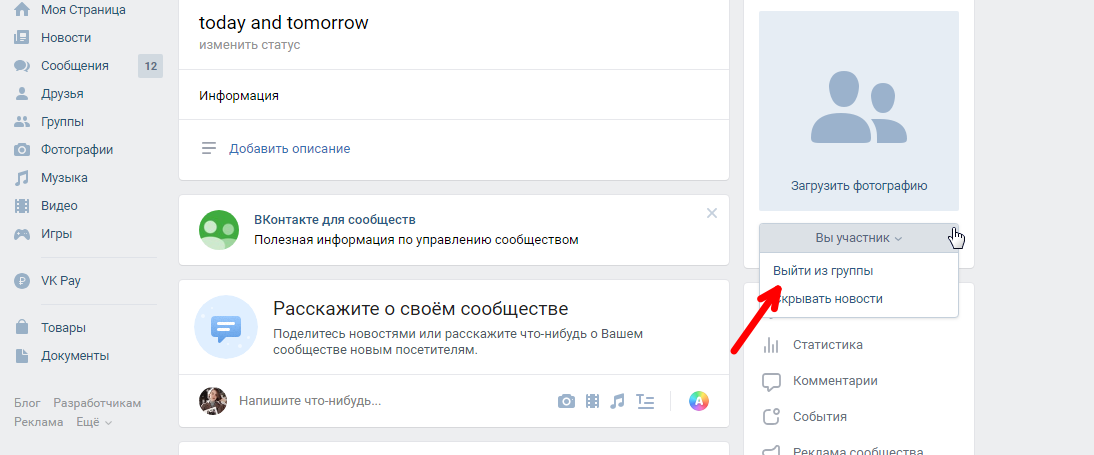 Чтобы не показывать свой статус «Online» в Viber, зайдите в раздел настроек мессенджера, выберите категорию «Privacy» и снимите галочку с пункта «Share ‘Online’ Status». Теперь даже если Вы зайдете в
Чтобы не показывать свой статус «Online» в Viber, зайдите в раздел настроек мессенджера, выберите категорию «Privacy» и снимите галочку с пункта «Share ‘Online’ Status». Теперь даже если Вы зайдете в
2. Скройте фото профиля от неизвестных контактов
Конечно, в Viber очень много пользователей с одинаковыми именами и фамилиями, поэтому если у Вас есть фото, то найти Вас в общей базе будет намного проще. Но если Вы не хотите выставлять свою фотографию на всеобщее обозрение, зайдите в настройки Viber, в разделе «Privacy» выберите «Profile photo» и выберите «Nobody».
3. Не сохраняйте картинки из Viber в галерее своего телефона
Когда Вы отправляете или принимаете фото через Viber, они хранятся в отдельной папке, доступ к которой осуществляется через галерею Вашего телефона. Вы можете скрыть эти фото следующим образом:
- Загрузите файл менеджер типа Cabinet Beta или i.e ASTRO
- Зайдите в «viber/media/Viber Images»
- Создайте новый файл с названием .nomedia и сохраните его
4. Скройте статус «просмотрено» от Ваших контактов
Не хотите, чтобы Ваши друзья обижались, не получив от Вас ответ на сообщение, которое Вы уже получили и прочитали? Есть маленькая хитрость. Зайдите в настройки Viber, выберите раздел «Безопасность» и снимите галочку с пункта «Share ‘Seen’ status». Теперь прочитаете Вы сообщение или нет – Ваш собеседник об этом не узнает.
5. Уберите статус «Using App»
Все приложения и игры, которые Вы установили на свой телефон из раздела «другие», синхронизируются с 
6. Запарольте Viber с помощью кода
Может случиться, что Ваш телефон попадет в руки к другому человеку – например, кому-то из членов семьи или друзей. А может, и вовсе кому-то постороннему. Чтобы никто не смог прочитать Вашу переписку в Viber, лучше всего заблокировать приложение. Сам мессенджер не предполагает блокировку, однако блокирующие программы можно легко скачать и установить. Кстати, можно даже сделать так, чтобы пароль к Вашему
7. Делайте резервную копию Вашей переписки
Хотя история переписки хранится во внутренней памяти Viber, резервное копирование позволит Вам сохранить историю Вашей переписки вне Вашего телефона. Правда, восстановить ее обратно на телефон потом будет невозможно, т.к. это противоречит правилам Viber
Как удалить пересланные сообщения вк. Как удалить отправленное сообщение вконтакте. Поделитесь информацией с друзьями Вконтакте с помощью специальной кнопки
«ВКонтакте» насчитывает невероятную по количеству армию пользователей. Эта социальная сеть стала местом переписки, знакомств и даже деловых переговоров.
Сообщений, отправляемых и получаемых в «Контакте» множество. Временами переписка в Контакте приобретает довольно бурный характер: участники переписки могут спорить, отстаивая свою точку зрения. В пылу спора можно отправить собеседнику сообщение, за которое потом становится стыдно.
Иногда отправленное сообщение теряет свою актуальность или было написано под наплывом чувств и его желательно удалить ещё до прочтения и возможность удалить сообщение в Контакте, чтобы его не прочитали существует!
Быстрая навигация по статье
Удаляем сообщение
- Во-первых, убедитесь, что сообщение ещё не прочитали: для этого зайдите в левом меню в пункт «Мои сообщения» (из всей переписки выбирайте ту, из которой вы хотите удалить сообщение).
 Непрочитанное сообщение подсвечивается голубым фоном — то есть, его сразу будет видно (но это, конечно не гарантирует того, что ваш собеседник его ещё не видел — он мог прочитать письмо во всплывающих сообщениях ВКонтакте, но надежда есть).
Непрочитанное сообщение подсвечивается голубым фоном — то есть, его сразу будет видно (но это, конечно не гарантирует того, что ваш собеседник его ещё не видел — он мог прочитать письмо во всплывающих сообщениях ВКонтакте, но надежда есть). - Если вы убедились, что сообщение ещё не прочитали, то перейдите на страничку собеседника и зайдите в пункт «Отправить сообщение», который находится на его странице, сразу под фотографией. Набирать и оправлять ничего не нужно — в этой вкладке вам нужен пункт «Диалоги». Откройте окошко диалогов и в этом окошке вы можете удалять все ненужные сообщения (как свои, так и собеседника). Так вы сможете удалить ненужное сообщение.
Если человек не в «друзьях»
Ваши сообщения в Контакте, отправленные «не друзьям», можно удалить во вкладке «Мои сообщения», в пункте «Отправленные» — в этой вкладке вы можете убирать все отправленные вами сообщения.
Современные технологии, в частности социальная сеть ВКонтакте, позволили нам обмениваться личными сообщениями всего за несколько секунд, присылать друг другу фотографии и голосовые сообщения и тут же реагировать на них. Но у этой молниеносности есть и негативная сторона, которая все чаще вынуждает пользователей задаваться вопросом, можно ли удалить отправленное сообщение в ВК, если оно еще не прочитано.
В основном решение проблемы, как удалить отправленное сообщение в ВК, зависит от того, какого типа сообщение нужно удалить пользователю. Социальные сети все активнее развиваются, внедряя новые способы общения собеседников. Исключением не является и ВКонтакте, где можно выделить следующие основные виды сообщений.
Если говорить однозначно, то можно, однако зачастую это приводит только к удалению сообщения у самого отправителя. Однако когда это и является конечной целью (хотите удалить свои старые сообщения или создать более аккуратный вид диалога для показа кому-то), то алгоритм очень прост. Нужно просто кликнуть на нужном сообщении, оно окрасится в голубоватый цвет, а после этого нажать на появившуюся в верхней панели кнопку «Удалить».
Важно помнить, что при применении этого действия для любого сообщения, оно удаляется только у отправителя. Получать по-прежнему имеет возможность прочитать ваше послание вне зависимости от ваших действий. Особо это касается текстовых и аудиосообщений, удаление которых и для отправителя, и для получателя попросту невозможно.
С фото и видео сообщениями дела обстоят по-другому. Сообщение стереть нельзя, но можно удалить его содержимое. Например, видео можно удалить в соответствующей вкладке ВКонтакте, и оно будет недоступно в сообщении. То же самое можно осуществить и с фото, просто кликнув на нее и нажать в нижней панели кнопку «Удалить», после чего она также будет недоступна для просмотра получателю.
Данная статья подробно рассказывает, как удалить отправленное сообщение ВКонтакте. При этом важно помнить, что потенциальная возможность полного удаления сообщений существует только для таковых с фото и видео путем удаления самого содержимого. Текстовые же сообщения нельзя удалить полностью, чтобы получатель его не прочитал.
Добрый день, сегодня напишу статью которая поможет вам избавить от одной мелочи. Было у вас, такое, что не прочитанных нету, а рядом с надписью Мои сообщения (1). Если у вас такая проблема, мы её решим.
Буквально после создания самой социальной сети “Вконтакте” основная масса начала задаваться вопросом: “как удалить непрочитанное сообщение”. Данная тема и на сегодняшний день является очень даже актуальной. У каждого человека свои причины на удаление сообщений, некоторые хотят так удалить, чтобы у партнёра сообщение удалялось, некоторые хотят удалять все переписки, а некоторые только по одному сообщению. Сегодня мы постараемся угодить каждому и ответить на все животрепещущие вопросы.
Виды и способы удаления сообщений “Вконтакте”
Сразу спешу предупредить, что невозможно удалять непрочитанные сообщения так, чтобы они удалились и у вас и у вашего собеседника. Для того чтобы удалить ваши сообщения, необходимо, для начала, определиться в каком режиме вы сидите: в диалогах или в сообщениях.
Если вы хотите избавиться от надоедливой цифры возле сообщений, то зайдите в сообщения и над самими сообщениями найдите кнопку «Показать непрочитанные диалоги», нажимаете и увидите диалоги, в которых есть непрочитанные сообщения. Теперь можете прочитать их или удалить, как я описывал выше.
Приведённые нами способы являются наиболее простыми. Лучше информацию в интернете вы точно не найдёте, так как там описываются те способы, которые были 2-3 года назад.
В случае если у вас есть свой способ, о котором мало кто знает, то вы можете написать его в комментариях под данной статьёй и в следующий раз мы обязательно о нём расскажем.
Если вам помогла или понравилась данная статья, не забудьте поставить свой лайк , это поможет другим пользователям найти её быстрей. А я смогу узнать, что интересует вас больше всего, чтобы подготовить и написать еще больше интересных и полезных статей! С уважением, Вячеслав.
Слово – не воробей, гласит известнейшая поговорка. И её содержание можно прямо связать с перепиской в социальной сети Вконтакте. Здесь нередки случаи, когда отдельные пользователи очень хотят отменить отправку написанного, но необдуманного сообщения. Особенно сильно подобное желание, если письмо ещё не прочитано собеседником. Но практически ни один человек не знает, как отменить сообщение в Вк, пока не сталкивается с подобной необходимостью лично. В перечне допустимых действий подобной функции не предусмотрено, потому, когда обнаруживается ошибка или появляется желание вернуть сказанное (написанное), появляется естественный, логичный вопрос, можно ли это сделать. При этом каждый человек надеется, что подобная возможность существует.
Тем, кто надеется исправить совершённую ошибку и размышляет, можно ли отменить уже отправленное письмо в Вк, стоит сразу оставить тщетные надежды и смириться с тем, что послание окажется прочитано. Никаких легальных, законных способов исправить ситуацию разработчиками не предусмотрено. А иногда, когда собеседник находится онлайн, в отмене нет смысла.
Никаких легальных, законных способов исправить ситуацию разработчиками не предусмотрено. А иногда, когда собеседник находится онлайн, в отмене нет смысла.
Следует сразу предупредить наиболее активных и настойчивых пользователей, готовых исправить оплошность любой ценой. Не стоит пытаться взломать чужой аккаунт и обращаться за помощью к «специалистам». Это противозаконно, кроме того, высока вероятность встречи с мошенниками, которые постараются нажиться на чужой проблеме.
В большинстве случаев сделанная ошибка не стоит приложенных усилий по её исправлению и переживаний.
Как отменить отправку сообщения Вконтакте?
- отправить следом за ошибочным письмом ещё 20-30 посланий с одинаковым текстом;
- сообщить озадаченному собеседнику, что в социальной сети произошёл глюк, поэтому он получил такое количество однотипных писем;
- надеяться, что друг не станет углубляться в переписку и изучать все пришедшие сообщения и пропустит те, что поступили раньше остальных.
Словом, тому, кто раздумывает, как отменить отправленное сообщение в Вк, придётся проявлять находчивость, смекалку и сообразительность. Альтернативный вариант действий – смириться со случившимся.
Помощь поддержки
Если ситуация требует самых решительных мер, можно попытаться попросить помощи у агентов поддержки. Вероятность получения помощи и решения проблемы окажется минимальной, но подобная попытка лучше бездействия. Чтобы добиться понимания и уничтожить сообщение, придётся подробно описать ситуацию и объяснить, почему так важно отменить отправку. Без этого надеяться на успех бессмысленно.
Отдельно следует упомянуть, что удаление отправленного в своей переписке не поможет. Запись пропадёт только на странице отправителя, но сохранится у получателя, поэтому он её обязательно прочитает.
Как удалить отправленное сообщение?
Подводя итог, приходится повториться, что реальных способов уничтожить нежелательное письмо администрацией социальной сети не предусмотрено.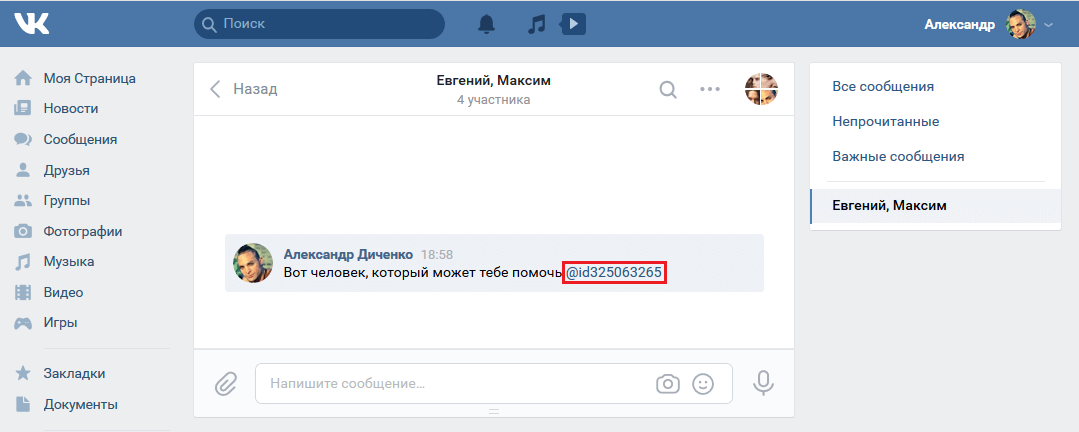 Лучше смириться с отправленным и попытаться объяснить другу совершённую ошибку.
Лучше смириться с отправленным и попытаться объяснить другу совершённую ошибку.
При этом следует избегать любых попыток взлома чужого аккаунта. Нельзя верить обещаниям отдельных личностей, обещающих разобраться с затруднением, и слать им смс или деньги. Это приведёт к большим неприятностям и бессмысленным финансовым потерям. Кроме того, подобные действия нечестны и противозаконны.
Доброго времени суток, как вы уже знаете, что социальная сеть в контакте или просто вк насчитывает сотни миллионов пользователей.
Поэтому, у некоторых их появляются вопросы, о том, как сделать это или другое. Например, если человек написал не тому пользователю, то, вполне реально, что ему захочется удалить переписку. Об этом и поговорим в данном посте.
Я думаю, что каждый человек сталкивался с данной, не приятной, ситуацией. Например, ты думаешь, что пишешь одному человеку, а оно, на самом деле, пишет совершенно другому.
И ладно, если вы пишите, что-то хорошее, а если это гневное сообщение и оно было отправлено не туда, это же полный пипец, катастрофа.
Как удалить сообщение в вк чтобы его не прочитали
Есть некоторые способы, по крайней мере я знаю 3, с ними вы и ознакомитесь.
1. Начнем с первого способа, удаление у себя в личных сообщениях. Заходим на страницу человека, которому было отправлено не то сообщение и нажимаем на «Отправить сообщение».
Теперь, нажимаем «Перейти к диалогу с…»
Находим то личное сообщение, которое мы хотим удалить, выделяем его и удаляем. Хотя, можно полностью удалить диалог с данным человеком, то есть удаляться, как написанные вами меседжи, так и вашим оппонентом.
Да, скрывать тут нечего, ведь вы удаляете только со своей стороны, но нет 100% гарантии того, что ваш собеседник не увидит данное сообщение.
2. Поэтому, давайте перейдем к следующему способу, который, пусть и является весьма странным, но тем не менее, имеет право на существование.
Его суть заключается в том, что если вы отправили «плохое личное сообщение» или просто информацию, которую данный пользователь не должен получить, то можно забросать его таким количеством сообщений, чтобы то, предыдущее, он не прочитал.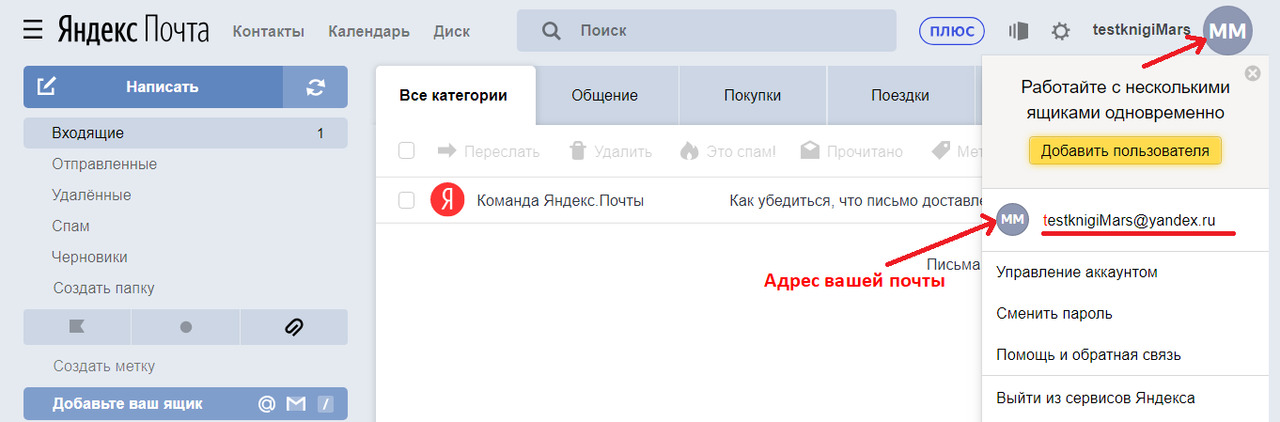
Поняли в чем смысл? Мы отправили не то сообщение, но затем «спамим» еще десятка два, чтобы то предыдущее не было замеченным.
Нужно ли говорить о том, что данный способ является весьма косвенным, ведь если вы отправили его внимательному человеку, который читает все меседжи, то шанс того, что то первое не будет прочитано, крайне мал.
3. Нанять специалиста, который взломает страницу пользователя и тогда вы не будете ни о чем переживать. Но, помните, что все это сопряжено с большим риском, за это есть административное наказание. Более того, даже если вы найдете такого человека, все равно есть вероятность, того, что у человека страница привязана к мобильному, в таком случае, ничего не получится.
Вот эти три основных способа, который, на мой взгляд лучше всего подойдут вам. А самым главным является, конечно же, извинение, если вы отправили сообщение не тому человеку, то лучше напишите ему, что это была ошибка. Я, практически, уверен, что он поймет вас и простит, если там было что-то не то написано.
На этом буду заканчивать данный пост, на тему, как удалить сообщение в вк, если оно было отправлено. Свои комментарии можете писать ниже, какие у вас возникали случаи с вк. Удачного вам дня.
С уважением, Юрий Ваценко!
Как удалить переписку в ВК, чтобы у собеседника тоже удалилась
В социальных сетях и мессенджерах имеется функция удаления диалогов, материалов из сообщений и самих сообщений. Однако не везде и не всегда пользователи могут удалять переписку одновременно у двух участвующих сторон. Сегодня мы поговорим о том, как удалить переписку в ВК, чтобы у собеседника она тоже удалилась.
Относительно недавно в социальной сети ВКонтакте появилась опция удаления непрочитанных сообщений. Если ваш собеседник еще не открыл диалог, а также с момента отправки не прошло 24 часа, вы можете стереть посланные сообщения и у себя, и у вашего друга.
Удаление непрочитанных сообщений
Итак, как мы сказали, чтобы удалить переписку с обеих сторон, необходимо соблюдать одно условие – сообщения должны быть непрочитанными. Если это так, выполните следующие действия на официальном сайте соцсети:
Если это так, выполните следующие действия на официальном сайте соцсети:
- Авторизуйтесь на сайте и откройте раздел «Сообщения».
- Зайдите в диалог, сообщения из которого вы хотите удалить.
- С помощью клика ЛКМ выделите свои сообщения, которые не прочитаны пользователем. Они отмечаются синим фоном.
- Кликните по кнопке с корзиной, расположенной на верхней панели окна с перепиской.
- Появится окно с предупреждением. Поставьте галочку в пункте «Удалить для всех» и подтвердите процедуру.
Готово! Когда собеседник зайдет в социальную сеть, он не увидит ваших сообщений. Если не поставить данную галочку, то переписку удалится только с вашей стороны.
Данный метод работает только на ваши сообщения. Стереть подобным образом сообщения, отправленные другими пользователями, невозможно. Вы можете удалить переписку со стороны собеседника только при получении доступа к его ПК, смартфону или аккаунту.
Полное удаление переписок
Мы рассмотрели удаление отдельных сообщений и условия, при соблюдении которых они сотрутся у всех участников диалога. Также вы можете полностью избавляться от других переписок. Для этого не нужно даже открывать диалоговое окно:
- Зайдите в раздел «Сообщения».
- Наведите курсор мыши на правый верхний угол строки с последним сообщением, чтобы там появился крестик и всплывающее окно «Удалить».
- Подтвердите операцию удаления переписки.
Если вы все же открыли диалог, то нажмите на кнопку с тремя точками и в дополнительном меню выберите действие «Очистить историю сообщений». Затем также подтвердите процедуру в открывшемся окне.
Если у вас есть доступ к аккаунту вашего собеседника, то вы можете проделать те же действия от его лица. В таком случае переписка удалится у обоих пользователей.
Если при удалении вы забыли поставить галочку «Удалить для всех», то необходимо проделать следующие действия:
- Вернуться в диалог с пользователем.

- Возле удаленных сообщений кликнуть на кнопку «Восстановить».
- Затем снова проделать все шаги по первой инструкции.
Мнение эксперта
Василий
Руководитель проекта, эксперт по модерированию комментариев.
Задать вопросПомните, что исправить свою ошибку вы должны не позднее, чем по прошествии 24 часов. После этого не получится восстановить сообщения, но они останутся у вашего собеседника.
Удаление с телефона
Официальное мобильное приложение пока не предоставляет функционал для удаления переписки у получателя. Однако со смартфона вы можете зайти на мобильную версию сайта ВКонтакте и воспользоваться инструментарием полноценной социальной сети. Для этого нужно:
- Открыть с телефона данную ссылку в браузере.
- Авторизоваться на своей странице.
- Открыть раздел с переписками и зайти в диалоговое окно.
- Выделить сообщения и через дополнительное меню выбрать вариант «Удалить».
Видеоинструкция
Обязательно ознакомьтесь с прикрепленным роликом, чтобы изучить вопрос удаления переписок ВКонтакте досконально. В ролике подробно показываются все шаги и действия, которые позволяют стереть целые переписки и отдельные сообщения, а также восстановить их при необходимости.
Заключение
К сожалению, удалить переписку у себя и собеседника одновременно можно только в определенном случае. Если вам повезет, а пользователь не прочтет сообщения, то с помощью функционала сайта ВК вы сможете стереть переписку и у другого человека.
Задавайте свои вопросы в комментариях, а мы оперативно и максимально развернуто ответим на них!
Как удалить текстовое сообщение ПОСЛЕ того, как вы его отправили
Все, что мы можем сказать, это слава богу — мы очень-давно ждали этой радостной новости.
Что ж, теперь есть способ удалить текстовое сообщение с чьего-либо телефона, прежде чем они его прочитают .Правильно — есть способ удалить отправленные тексты до того, как получатель их откроет. Слава технологическим богам мира мобильных телефонов.
Новое приложение Privates действует как ваш личный (не незаконный) уборщик, вытаскивая вас из любых потенциальных хитрых мест, в которые может попасть неверно оцененный текст или изображение … Уф.
Privates, который в настоящее время доступен на Apple iOS (хотя ожидается, что версии для Windows и Android появятся в ближайшее время), позволяет пользователям отзывать сообщения до того, как получатель откроет сообщение, поэтому очевидно, что скорость имеет первостепенное значение, если вы хотите, чтобы приложение работало.
В тандеме с функцией немедленного отзыва, Privates также позволяет пользователям настраивать «параметры самоуничтожения», выбирая один из трех уровней безопасности — «Мягкий», «Дикий» и «Безумный», который удаляет сообщение (если оно не прочитано) через три, 12 и 24 часа соответственно.
В разговоре с Metro.co.uk д-р Исаак Датикашвили объяснил, что у него также есть механизм предотвращения скриншотов, который делает «не невозможным, но практически невозможным» для людей сделать снимок экрана или сохранить сообщение с сожалением — до тех пор, пока безопасность настройка на высоком уровне.Но есть одна загвоздка — вы и получатель должны будете использовать приложение Privates. Может быть, пора побудить своих друзей и семью установить его!
Вы можете бесплатно скачать Privates здесь.Сервер Outlook Exchange — «Отзыв сообщений»:
- Откройте папку «Отправленные»
- Откройте сообщение электронной почты, которое вы хотите вспомнить / забыть / окунуть в керосин и зажечь
- На ленте вверху перейдите к группе «Переместить»
- Нажмите «Действия»
- Выберите «Вызвать это сообщение»
- Нажмите «Удалить непрочитанные копии этого сообщения» (или «Заменить.
 .. «)
.. «)
НО, если получатель уже открыл сообщение, оно останется в его почтовом ящике, и они будут уведомлены, что вы пытались отозвать.
Чтобы включить функцию «Отменить отправку» Gmail:
- Щелкните значок шестеренки Google в правом верхнем углу экрана
- Выберите «Настройки»
- На этой первой / главной вкладке прокрутите вниз до «Отменить отправку» и нажмите «Включить».
- Установите окно отмены (ОЧЕНЬ КОРОТКОЕ количество времени, которое вы должны решить, хотите ли вы отменить отправку электронного письма.)
Осторожно, WhatsApp «Удалить для всех» не будет работать, если ваше сообщение процитировано.
WhatsApp представила функцию «Удалить для всех» только в прошлом году. Эта функция, как следует из названия, позволяет пользователям удалять отправленное сообщение в течение 7 минут после его отправки. Эта функция, без сомнения, полезна, но имеет ограничение — то, что сейчас замечают пользователи WhatsApp. Сообщается, что пользователи WhatsApp жалуются на обстоятельства, при которых удаленное сообщение все еще будет отображаться в чате, если только сообщение было процитировано.
Для упрощения представьте, например, что вы отправили сообщение своему другу по ошибке, и он / она немедленно ответит на сообщение, процитировав его, прежде чем вы сможете его удалить. После того, как сообщение процитировано, вы удалите исходное сообщение, выбрав параметр «Удалить для всех». По логике, оригинал, а также процитированное сообщение в этом случае должны быть удалены, но этого не происходит. Вместо этого исходное сообщение удаляется, но цитируемое сообщение остается. Что определенно странно.
Это происходит как с индивидуальными, так и с групповыми чатами. В целом это означает, что вам нужно очень быстро удалить сообщение, которое вы отправили другу по ошибке, прежде чем кто-то его процитирует. Люди из The Next Web отмечают: «Мы заметили, что цитируемые сообщения в групповых чатах продолжают отображаться в кавычках даже после того, как они были стерты.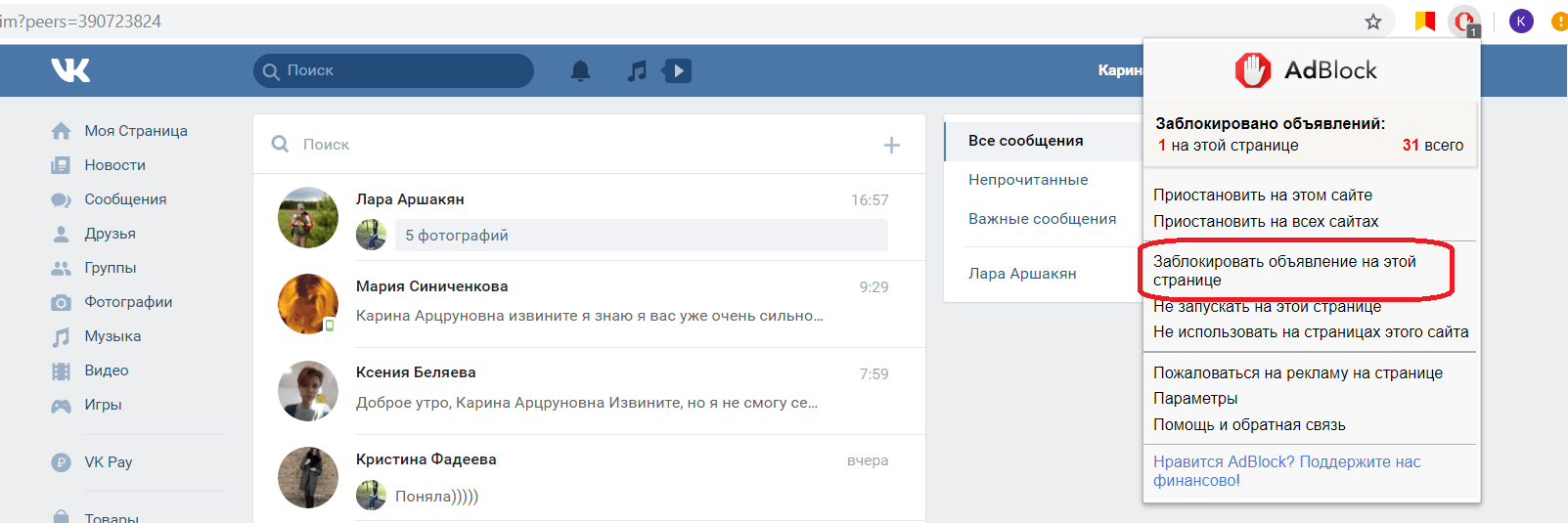 Попытка того же самого в частном чате привела к точно таким же результатам».
Попытка того же самого в частном чате привела к точно таким же результатам».
Хотя это выглядит как ошибка, но, как сообщается, это не так. «Похоже, что это еще один пример классической головоломки« это функция, а не ошибка ».Мы обратились в WhatsApp за разъяснениями «.
ТАКЖЕ ПРОЧИТАЙТЕ: сообщение об отзыве WhatsApp, известное как удаление, теперь доступно для всех в Индии, вот как это работает
Кажется, что это не ошибка и, по-видимому, является частью Однако путаница возникла из-за того, что в разделе часто задаваемых вопросов WhatsApp нет упоминания о том, как эта функция работает в случаях цитат.
Сообщается, что к приложению для обмена мгновенными сообщениями, принадлежащему Facebook, обратились за ответом и объяснением по этому поводу.WhatsApp еще не ответил на него.
В прошлом году WhatsApp представила функцию «Удалить для всех». Эта функция в основном позволяет пользователям удалять сообщение, отправленное по ошибке, но только на определенный период времени. Вам необходимо удалить сообщение в течение 7 минут с момента его отправки. Все, что вам нужно сделать, это выбрать сообщение, которое вы хотите удалить, нажать на корзину для удаления, вы получите три варианта: удалить, удалить для меня и удалить для всех. Нажмите «Удалить для всех», чтобы удалить сообщение как для отправителя, так и для получателя.Но все это нужно сделать за 7 минут.
9 основных советов и приемов WhatsApp, которые вы должны знать
WhatsApp — одно из самых популярных приложений для социальных сетей благодаря таким функциям, как бесплатные видеозвонки и возможность удалять сообщения. Однако, даже если вы регулярно пользуетесь WhatsApp, вы могли упустить некоторые из его лучших функций.
В этой статье мы рассмотрим некоторые замечательные функции WhatsApp. И хотя некоторые пользователи могут рассматривать их как важные функции WhatsApp, другие пользователи могут обнаружить ранее неизвестные уловки, которые они могут добавить в свой арсенал.
И хотя некоторые пользователи могут рассматривать их как важные функции WhatsApp, другие пользователи могут обнаружить ранее неизвестные уловки, которые они могут добавить в свой арсенал.
1.Настройте параметры конфиденциальности WhatsApp
Вы не всегда хотите, чтобы все знали, когда вы в сети или видели ли вы их последнее сообщение.Иногда вам нужно немного подумать, прежде чем начать эти разговоры.
У вас также может быть веская причина убедиться, что только определенные люди видят ваше изображение профиля.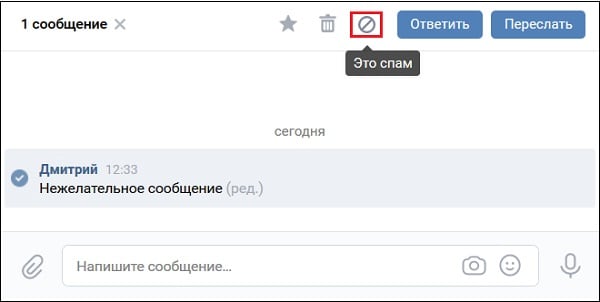 На самом деле, вряд ли вы захотите, чтобы кто-либо, кроме ваших друзей, вообще видел ваше изображение в профиле.
На самом деле, вряд ли вы захотите, чтобы кто-либо, кроме ваших друзей, вообще видел ваше изображение в профиле.
Перейдите в Настройки > Учетная запись> Конфиденциальность , и вы сможете настроить все параметры конфиденциальности WhatsApp.По умолчанию все, а не только ваши контакты, могут видеть время вашего последнего посещения, статусное сообщение и изображение профиля, которые могут быть слишком частыми.
Странно, что приложение, которое решило использовать отличное шифрование, решило также иметь слишком общедоступные настройки конфиденциальности по умолчанию.Вам решать, как сделать WhatsApp более безопасным и конфиденциальным.
Примечание.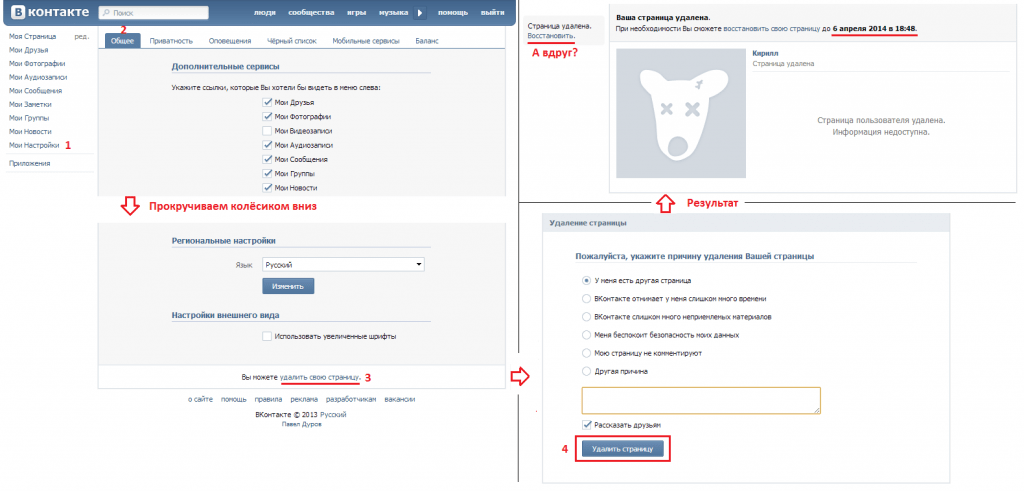 Здесь вы также можете отключить уведомления о прочтении, если хотите.Однако, если вы сделаете это, вы не сможете видеть чужие отчеты о прочтении.
Здесь вы также можете отключить уведомления о прочтении, если хотите.Однако, если вы сделаете это, вы не сможете видеть чужие отчеты о прочтении.
2.Резервное копирование сообщений WhatsApp
Если вы больше никогда не хотите терять ни одного сообщения WhatsApp, вам необходимо создать резервную копию истории чата.Для этого перейдите в «Настройки »> «Чаты»> «Резервное копирование чата» и нажмите « Резервное копирование сейчас» .
Если вы используете iOS, резервная копия идет прямо в вашу учетную запись iCloud.На устройстве Android он попадает в вашу учетную запись Google Диска. Конечно, сначала вам нужно будет войти в соответствующую учетную запись облачного хранилища.
Лучше всего поставить резервные копии на автопилот и забыть о них.Вот где пригодится опция Auto Backup . Он позволяет создавать резервные копии ваших чатов ежедневно, еженедельно или ежемесячно. (Вы можете указать, хотите ли вы включать видео в резервную копию.) Теперь, если вы случайно удалите сообщения WhatsApp, у вас все еще есть надежда на их восстановление.
3.Экспорт отдельных чатов WhatsApp
Если вы хотите поделиться определенными чатами по электронной почте, Slack или какой-либо другой службе, вам необходимо сначала экспортировать их, используя опцию Export Chat .Вы найдете это в разделе Контактная информация (раздел Информация о группе для групп), который показывает имя контакта, номер телефона, статусное сообщение и т. Д.
Экспортированный чат отображается в виде ZIP-файла, которым вы можете поделиться с другими.Во время экспорта вы можете указать, должен ли файл включать в себя прикрепленные носители.
Кстати, вы также можете загружать фотографии статуса WhatsApp и видео, которыми поделились другие пользователи, но вопрос о том, следует ли вам это делать, остается спорным.
4.Измените обои WhatsApp
изображение галерея (2 изображения) ЗакрыватьИзображение 1 из 2
Изображение 2 из 2
Общение в WhatsApp не должно быть приятным, ведь поменять фон очень просто.Зайдите в Настройки > Чаты> Обои для чата , и вы можете получить новый фон из встроенной библиотеки обоев. Вы также можете выбрать однотонный цвет или одну из своих фотографий в качестве обоев.
Хотите вернуть оригинальные обои WhatsApp? Все, что вам нужно сделать, это нажать на Сбросить обои .
5.Узнать, когда именно были прочитаны сообщения WhatsApp
Если вы хотите проверить, знает ли ваш друг о вашей вечеринке, вы можете легко увидеть, прочитали ли они отправленные вами сообщения или нет.Просто просмотрите беседу и найдите синие галочки, чтобы узнать, было ли прочитано ваше последнее сообщение (если для них включены уведомления о прочтении).
нужно больше информации? Нажмите и удерживайте соответствующее сообщение и нажмите Информация , чтобы узнать, когда именно это сообщение было доставлено и когда оно было прочитано.
Имейте в виду, что вы увидите пару серых галочек, если ваш друг не прочитал сообщение, и одну серую галочку, если оно еще не было доставлено.
6.Проверьте использование данных WhatsApp
Никто не любит чрезмерную плату за передачу данных, поэтому стоит проверить, сколько данных использует WhatsApp.Для этого перейдите в «Настройки »> «Использование данных и хранилища»> «Использование сети », и вы сможете получить полную информацию обо всех потребленных вами данных.
Если вы хотите уменьшить использование данных, настройте параметры автоматической загрузки мультимедиа и вызова в разделе «Настройки »> «Использование данных и хранилища ».Здесь вы можете ограничить автоматическую загрузку мультимедиа подключениями Wi-Fi или полностью отключить их, чтобы сэкономить на мобильных данных. Выбор более низкого качества голосовых вызовов также помогает снизить использование данных.
7.Используйте WhatsApp на рабочем столе
Пока ваш смартфон с поддержкой WhatsApp имеет активное подключение к Интернету, вы можете использовать WhatsApp на своем ПК.
Для начала зайдите в Интернет.whatsapp.com на вашем компьютере. Затем откройте WhatsApp на своем телефоне и перейдите в Настройки > WhatsApp Web / Desktop . Теперь наведите телефон на экран компьютера, чтобы отсканировать отображаемый QR-код. Ваши чаты должны появиться мгновенно.
Вы также можете использовать этот метод для доступа к WhatsApp на планшете, но сначала вам нужно будет запросить настольную версию веб-сайта WhatsApp.Жалко, что этот метод работает не для всех; У меня с этим не было проблем.
8.Перенесите свою учетную запись WhatsApp на новый номер
изображение галерея (2 изображения) ЗакрыватьИзображение 1 из 2
Изображение 2 из 2
Переход на новый номер мобильного телефона не означает конец вашей учетной записи WhatsApp — его можно перенести на новый номер.Зайдите в Настройки > Учетная запись> Изменить номер , чтобы начать процесс. Вам нужно будет ввести как старые, так и новые номера, чтобы правильно перенести данные.
9.Удалите свою учетную запись WhatsApp
изображение галерея (1 изображения) ЗакрыватьИзображение 1 из 1
Если по какой-то причине вы хотите полностью удалить свою учетную запись WhatsApp, перейдите в «Настройки »> «Учетная запись»> «Удалить мою учетную запись» , чтобы начать работу.Вы всегда можете создать новую учетную запись позже, если передумаете, но ваша история чата из текущей учетной записи навсегда исчезнет. Облачные резервные копии ваших сообщений также исчезают. Кроме того, вы исчезнете из групп и списков контактов ваших друзей.
Имейте в виду, что любые разговоры, в которых вы участвовали, по-прежнему видны вашим контактам, поскольку эти разговоры также являются частью их истории чата.
Дополнительные скрытые советы и рекомендации по использованию WhatsApp
WhatsApp никуда не денется, несмотря на все более ориентированные на конфиденциальность альтернативы WhatsApp.Он имеет множество функций и настроек, которые на первый взгляд не очевидны. Теперь, когда вы знаете об этих потрясающих функциях WhatsApp, вам следует попробовать несколько скрытых трюков с WhatsApp.
14 способов сделать Windows 10 быстрее и повысить производительностьСделать Windows 10 быстрее несложно.Вот несколько методов повышения скорости и производительности Windows 10.
Читать далее
Об авторе Акшата Шанбхаг (Опубликовано 411 статей)Акшата прошел обучение ручному тестированию, анимации и UX-дизайну, прежде чем сосредоточиться на технологиях и письме.Это объединило два ее любимых занятия — понимание систем и упрощение жаргона. В MakeUseOf Акшата пишет о том, как сделать все возможное из ваших устройств Apple.
Более Акшата ШанбхагПодпишитесь на нашу рассылку новостей
Подпишитесь на нашу рассылку, чтобы получать технические советы, обзоры, бесплатные электронные книги и эксклюзивные предложения!
Еще один шаг…!
Подтвердите свой адрес электронной почты в только что отправленном вам электронном письме.
Как отозвать сообщение электронной почты в Outlook
Учебное пособие содержит подробные инструкции о том, как получить электронную почту в Outlook после ее отправки, объясняет ключевые факторы успеха отзыва и описывает несколько альтернатив.
Быстрый щелчок мышью может случиться с лучшими из нас. Итак, кнопка Отправить нажата, ваше электронное письмо уже на пути к получателю, и вы съеживаетесь при мысли о том, сколько это может вам стоить.Прежде чем вы начнете взвешивать последствия и составлять сообщение с извинениями, почему бы не попытаться восстановить ошибочное сообщение? К счастью, многие почтовые клиенты предоставляют возможность отменять сообщения электронной почты после отправки. Хотя этот метод имеет ряд требований и ограничений, он дает вам хороший шанс своевременно исправить вашу ошибку и сохранить лицо.
Что значит отозвать электронное письмо?
Если вы случайно отправили неполное сообщение, забыли прикрепить файл или отправили электронное письмо не тому человеку, вы можете попытаться получить сообщение из почтового ящика получателя до того, как он его прочитает.В Microsoft Outlook эта функция называется Отзыв электронной почты , и это можно сделать двумя разными способами:
- Удалите сообщение из папки «Входящие» получателя.
- Заменить исходное сообщение новым.
Когда сообщение успешно отозвано, получатели больше не видят его в своих почтовых ящиках.
Возможность получения электронной почты доступна только для учетных записей электронной почты Microsoft Exchange и пользователей Office 365. Поддерживаются Outlook 2007, Outlook 2010, Outlook 2013, Outlook 2016, Outlook 2019.
Некоторые другие почтовые клиенты также предоставляют аналогичную функцию, хотя ее можно называть по-другому. Например, в Gmail есть опция Отменить отправку . В отличие от Microsoft Outlook, Google Gmail не отзывает сообщение, а скорее задерживает его отправку в течение очень короткого периода времени. Для получения дополнительной информации см. Отменить отправку электронной почты в Gmail.
Как отозвать сообщение в Outlook
Чтобы отозвать сообщение, отправленное по ошибке, выполните следующие действия:
- Перейдите в папку Отправленные .
- Дважды щелкните сообщение, которое вы хотите отозвать, чтобы открыть его в отдельном окне. Параметр «Отзыв» недоступен для сообщения, отображаемого в области чтения.
- На вкладке Сообщение в группе Переместить щелкните Действия > Напомнить это сообщение .
- В диалоговом окне Recall This Message выберите одну из следующих опций и нажмите OK :
- Удалить непрочитанные копии этого сообщения — это удалит сообщение из почтового ящика получателя.
- Удалить непрочитанные копии и заменить новым сообщением — это заменит исходное сообщение новым.
Наконечник. Чтобы получать уведомления о результате, убедитесь, что для каждого получателя установлено поле «Сообщать мне об успешном или неудачном отзыве».
- Если вы выбрали замену сообщения, копия исходного сообщения будет автоматически открыта в отдельном окне. Измените сообщение по своему усмотрению и нажмите Отправить . Советы и примечания:
- Если команда Recall вам недоступна, то, скорее всего, у вас нет учетной записи Exchange или эта функция отключена администратором Exchange. См. Требования и ограничения отзыва.
- Если исходное сообщение отправлено нескольким получателям , отзыв будет сделан для всех. Невозможно получить отправленное электронное письмо для выбранных людей.
- Поскольку можно отозвать только непрочитанное сообщение , выполните указанные выше действия как можно быстрее после того, как электронное письмо было отправлено.
Требования и ограничения отзыва Outlook
Хотя процесс отзыва довольно прост и понятен, есть несколько условий, которые должны быть выполнены для того, чтобы эта функция работала:
- У вас и вашего получателя должна быть учетная запись Office 365 или Microsoft Exchange .
- Функция отзыва работает только для клиентов Windows и недоступна в Outlook для Mac и Outlook в Интернете.
- Сообщение, защищенное Azure Information Protection , не может быть получено.
- Исходное сообщение должно находиться в папке «Входящие» получателя и непрочитанных . Электронное письмо, открытое получателем или обработанное правилом, спам-фильтром или надстройкой, не может быть отозвано.
Если эти четыре требования соблюдены, велика вероятность того, что неприятное электронное письмо будет сохранено от прочтения. В разделе гнезд вы найдете дополнительную информацию об основных причинах неудачного отзыва.
Почему не работает отзыв Outlook?
Успешное начало процесса отзыва не означает, что он всегда будет завершаться должным образом. Есть множество факторов, которые могут его усложнить или даже свести на нет.
1. Следует использовать Office 365 или Microsoft Exchange
Как уже упоминалось, функция отзыва поддерживается только для учетных записей электронной почты Outlook 365 и Microsoft Exchange. Но сам по себе этот факт не гарантирует, что письмо будет отозвано. Следующие условия являются критическими для успешного отзыва:
- Отправитель и получатель должны находиться на одном сервере Outlook Exchange.Если получатель использует учетную запись POP3, IMAP или Outlook.com или находится на другом сервере Exchange, даже в той же организации, отзыв не состоится.
- У получателя должно быть активное соединение с Outlook Exchange. Если они работают в автономном режиме в режиме кэширования данных Exchange, отзыв не сработает.
- Исходное электронное письмо должно быть отправлено из «основного» почтового ящика Exchange, а не из почтового ящика делегата или общего почтового ящика.
2. Работает только для Windows и почтового клиента Outlook
Функция отзыва предназначена для работы только в операционной системе Windows и только для клиента Outlook.Если вы пытаетесь получить электронное письмо, отправленное кому-то в другой почтовой системе, например Gmail или Thunderbird, это не сработает. Кроме того, отзыв не будет работать для веб-версии Outlook и Outlook для Mac.
3. Не работает в мобильных приложениях
Отзывне поддерживается для писем, которые читаются на мобильных устройствах с помощью почтового клиента, такого как Gmail или Apple Mail. И даже если ваш получатель использует настройки Exchange ActiveSync (EAS) для Outlook на смартфоне или планшете, отзыв может не работать из-за различных проблем совместимости.
4. Электронное письмо должно находиться в папке «Входящие» получателя
Для успешного получения сообщение должно оставаться в папке «Входящие» получателя. Если он был перемещен в другую папку вручную или был перенаправлен правилом Outlook, фильтром сортировки, кодом VBA или надстройкой, отзыв не будет выполнен.
5. Письмо должно быть непрочитанным
Отзыв работает только для непрочитанных сообщений. Если электронное письмо уже было открыто получателем, оно не будет автоматически удалено из его папки «Входящие».Вместо этого получатель может получить уведомление о том, что вы запросили отозвать исходное сообщение.
6. Может не работать для общих и общих папок
Общие папки усложняют задачу, поскольку доступ к папке «Входящие» имеют несколько человек. Таким образом, если кто-либо откроет электронное письмо, отзыв не удастся, и исходное сообщение останется в папке «Входящие», потому что теперь оно «прочитано».
Что происходит, когда вы вспоминаете электронное письмо в Outlook
Успешный или неудачный отзыв определяется множеством различных факторов.Результаты успеха и неудачи также могут отличаться в зависимости от настроек Outlook.
Успех вспомнить
В идеальных условиях получатель никогда не узнает, что сообщение было получено и впоследствии удалено или заменено. В некоторых ситуациях приходит уведомление об отзыве.
На стороне отправителя: Если вы выбрали соответствующий вариант, Outlook сообщит вам, что ваше сообщение было успешно отозвано:
На стороне получателя : если опция « Автоматически обрабатывать приглашения на собрания и ответы на запросы собрания и опросы » отмечена в разделе Файл > Параметры > Почта > Отслеживание , удаление или замена исходное сообщение останется незамеченным, если не считать нескольких почтовых уведомлений на панели задач.
Если указанный выше параметр не выбран, получатель будет проинформирован о том, что отправитель хочет отозвать сообщение. Если вам повезет и получатель откроет уведомление об отзыве перед исходным сообщением, последнее будет автоматически удалено или заменено новым сообщением. В противном случае исходное сообщение останется в папке «Входящие».
Неудачный вызов
Независимо от причин, по которым отзыв не прошел, результаты будут следующими.
На стороне отправителя: Если вы выбрали опцию « Сообщить мне, если отзыв был успешным или неудачным для каждого получателя », вы получите уведомление об ошибке:
На стороне получателя : По большей части получатель не заметит, что отправитель пытался получить сообщение.В некоторых случаях они могут получить сообщение об отзыве, но исходное электронное письмо останется без изменений.
Как восстановить электронную почту, отозванную отправителем
Вы заметили уведомление о новом письме на панели задач, но не видите его в папке «Входящие»? Скорее всего, отправитель отозвал его. Однако, поскольку сообщение хранилось в вашем почтовом ящике некоторое время, оно оставило след, и его можно восстановить. Вот как:
- На вкладке Папка в группе Очистить нажмите кнопку Восстановить удаленные элементы .
В Outlook 2016, Outlook 2019 и Office 365 вы также можете перейти в папку Удаленные элементы и щелкнуть ссылку Восстановить элементы, недавно удаленные из этой папки вверху.
- В появившемся диалоговом окне найдите сообщение «Отзыв» (см. Снимок экрана ниже), и вы увидите исходное сообщение над ним.
- Выберите исходное сообщение, выберите параметр Восстановить выбранные элементы и нажмите ОК .
Выбранное сообщение будет восстановлено либо в папке Deleted Items , либо в папке Inbox . Поскольку Outlook требуется некоторое время для синхронизации, для отображения восстановленного сообщения может потребоваться несколько минут.
Примечание. Только сообщения, которые находятся в пределах Срока хранения, установленного для вашего почтового ящика, могут быть восстановлены. Продолжительность периода зависит от ваших настроек Exchange или Office 365, по умолчанию — 14 дней.
Как я узнаю, что отозванное сообщение было успешным?
Если вы хотите, чтобы вас проинформировали о результате, сделайте отзыв как обычно и убедитесь, что Сообщать мне, если отзыв успешен или не удается для каждого получателя установлен (обычно этот параметр выбран по умолчанию):
Outlook отправит вам уведомление, как только сообщение об отзыве будет обработано получателем:
К исходному сообщению также будет добавлен значок отслеживания.Откройте сообщение, которое вы пытались отозвать из папки Отправленные, , нажмите кнопку Tracking на вкладке Сообщение , и Outlook покажет вам подробности:
- Иногда подтверждающее сообщение может прийти с задержкой , потому что получатель не вошел в Outlook, когда был отправлен отзыв.
- Иногда сообщение об успехе может быть вводящим в заблуждение , например, когда получатель открывает ваше сообщение, а затем отмечает его как «непрочитанное».В этом случае отзыв может считаться успешным, даже если исходное сообщение действительно было прочитано.
Что означает сообщение об отзыве?
Когда вы получаете уведомление об отзыве, как показано ниже, это означает, что отправитель не хочет, чтобы вы читали его исходное сообщение, и попытался получить его из вашего почтового ящика.
Чаще всего сообщение об отзыве приходит в одной из следующих ситуаций:
- Получатель использует настольную версию Outlook, которой нет на сервере Exchange.В этом случае получатель получает только уведомление о том, что была предпринята попытка отзыва. Исходное сообщение ни в коем случае не будет удалено из их почтового ящика.
- Получатель находится на том же сервере Exchange, что и отправитель, но параметр « Автоматически обрабатывать запросы собрания и ответы на запросы собрания и опросы » не выбран в их Outlook ( Файл > Параметры > Почта > Отслеживание) . В этом случае исходное сообщение будет автоматически удалено, если получатель откроет сообщение отзыва, пока исходное сообщение еще не прочитано.
Отменить отправку в Gmail
Отменить отправку теперь является функцией Gmail по умолчанию. После отправки сообщения опция Отменить автоматически появится в нижнем левом углу экрана, и у вас будет около 30 секунд, чтобы принять решение, прежде чем опция исчезнет:
В отличие от функции отзыва в Outlook, функция отмены Gmail не извлекает электронное письмо из почтового ящика получателя. На самом деле это задерживает отправку электронной почты, как это делает правило отложенной доставки Outlook.Если вы не используете команду «Отменить» в течение 30 секунд, сообщение будет отправлено получателю навсегда.
Альтернативы отзыву сообщения
Поскольку на успех отзыва сообщения влияет слишком много факторов, может пригодиться один из следующих обходных путей.
Задержка отправки электронного письма
Если вы часто отправляете важную информацию, отказ от отзыва может дорого обойтись. Чтобы этого не произошло, вы можете заставить Outlook хранить ваши электронные письма в папке «Исходящие» в течение определенного интервала времени перед отправкой.Это даст вам время захватить неприемлемое сообщение из папки «Исходящие» и исправить ошибку. Вам доступны два варианта:
- Настройте правило Outlook, которое устанавливает интервал между нажатием кнопки Отправить и моментом фактической отправки сообщения. Таким образом, вы можете отложить все исходящие сообщения или только те, которые соответствуют определенным условиям, например отправлено с определенного аккаунта.
- Депай доставка определенного письма, которое вы составляете.
Дополнительные сведения см. В разделе «Как отложить отправку электронной почты в Outlook».
Отправить извинения
Отправка записки с извинениями может быть самым простым решением, если сообщение, которое вы отправили по ошибке, не содержит конфиденциальной информации и не слишком отвратительно. Просто извинитесь и перестаньте об этом беспокоиться. Человеку свойственно ошибаться 🙂
Вот как вы помните отправленное письмо в Outlook. Благодарю вас за чтение и надеюсь увидеть вас в нашем блоге на следующей неделе!
Вас также может заинтересовать
Доски обсуждений— Blackboard Student Support
В Интернете доски обсуждений (также известные как доски объявлений, дискуссионные форумы и онлайн-форумы) были первоначальным местом встреч в социальных сетях.Короче говоря, это онлайн-доски объявлений, где люди со схожими интересами могут обсуждать и обсуждать различные темы. Инструмент Blackboard Discussion работает аналогичным образом. Он может улучшить общение между вами, вашими сверстниками и вашими инструкторами при использовании в сочетании с традиционными курсами в кампусе и предоставить форум для обсуждения на полностью онлайн-курсах.
Обсуждения в Интернете: обзор
Часы: Доски обсуждений
См. Обзор того, как использовать Доски обсуждений.
Во время вашего курса вас могут попросить использовать дискуссионную доску , чтобы представиться, ответить на вопросы преподавателя и ответить другим, сформулировать ответы на тематические исследования или как часть процесса написания и рецензирования коллег. Вас даже могут попросить провести обсуждение.
Онлайн-обсуждения дают вам возможность «подумать, прежде чем говорить». У вас есть время подумать о том, что вы хотите сказать, прежде чем вводить свой ответ в систему. Вы также можете видеть ответы и взгляды всех своих одноклассников, что нелегко сделать в условиях реальной классной комнаты.
В зависимости от настроек в ваших индивидуальных курсах, вы можете получить доступ к доске обсуждений через меню курса или как ссылку на курс внутри учебного модуля или на странице содержимого, которая ведет к доске обсуждений.
Важное примечание:
Вы можете идентифицировать Дискуссионные форумы по значку, расположенному слева от их названий.
В начало
Все о форумах
На главной странице форума обсуждений отображается список доступных обсуждений. Форумы .Доска обсуждений может содержать один или несколько форумов. Форум — это область, где обсуждается тема или группа связанных тем. Для каждого форума на странице отображается общее количество сообщений, количество непрочитанных сообщений и общее количество участников.
Нажмите на Имя форума , чтобы ввести его, чтобы вы могли читать сообщения и создавать свои собственные. Щелкните Непрочитанные сообщения , чтобы собрать все непрочитанные сообщения в отсортированный формат.
К началу
Различные способы просмотра форума
Форум можно просматривать в одном из двух контекстов: Древовидный вид или Список .Этот выбор остается в силе до тех пор, пока вы его не измените, и его можно изменить в любое время. Эти варианты доступны в верхней части страницы форума.
Просмотр списка представляет список сообщений в форуме, который называется Темы , в табличном формате. Темы можно отсортировать, щелкнув курсор (▲) в верхней части каждого столбца.
Древовидное представление представляет первое сообщение или тему и все связанные с ним ответы.Исходную тему и связанные сообщения можно развернуть и свернуть, используя значок плюса (+) и минуса (-) рядом с каждым сообщением.
Важное примечание:
Непрочитанные темы и сообщения выделены жирным шрифтом. Кроме того, если поток имеет непрочитанные ответы, тогда весь поток отображается жирным шрифтом в свернутом виде в представлении в виде дерева.
В начало
Все о потоках
На форуме список сообщений под названием Темы отображается либо в виде дерева, либо в виде списка.Чтобы ввести тему для просмотра связанных ответов, щелкните имя темы. Если ваш инструктор позволяет, вы можете создать новую тему, нажав Создать тему . Чтобы управлять тем, какие потоки вы видите, выберите параметр в меню действий Display .
В представлении списка потоки отображаются в таблице потоков и могут быть отсортированы в соответствии с критериями, приведенными в таблице ниже.
Важное примечание:
Вы можете использовать флажок Выбрать все в заголовке таблицы нитей, чтобы выбрать все потоки в таблице.
В начало
Создание новой темы
На форумахесть множество настроек, которые определяют, кто может публиковать сообщения и какие другие действия могут выполнять пользователи, например редактировать свои собственные темы, публиковать анонимные сообщения или оценивать сообщения. В зависимости от того, какие настройки форума выбрал ваш преподаватель, вам может быть разрешено создать новую тему.
Чтобы создать тему, перейдите на форум, на котором разрешено создание темы. Щелкните Create Thread , чтобы открыть страницу Create Thread.На странице создания темы:
- Введите тему . Введенный здесь текст появится на форуме в виде ссылки.
- Введите ваше сообщение .
- Приложите файл , если хотите, и если была включена настройка прикрепления.
- Нажмите отправить .
Если вы не готовы опубликовать свою тему, нажмите Сохранить черновик . Копия вашей темы будет сохранена. Чтобы вернуться и отредактировать его, выберите «Только черновики» в меню действий кнопки «Показать».Щелкните тему сообщения , а затем щелкните Изменить .
Важное примечание:
Потоки и таймер бездействия
Следует иметь в виду, что в Blackboard есть 30-минутный таймер активности, а набор текста в системе Blackboard не распознается. Если вы составляете сообщение, и на его заполнение уходит более 30 минут, страница может быть сброшена. Когда страница сбрасывается, ваша цепочка не сохраняется, и вы теряете тело сообщения.Мы рекомендуем студентам составлять сообщения для обсуждения в текстовом редакторе, а также копировать и вставлять текст в область «Создать тему».
В начало
Внутри резьбы: детали резьбы
После того, как вы разместите свою первоначальную тему, вы, скорее всего, ответите другим участникам курса, как если бы вы это делали во время обычного разговора в классе. Давайте взглянем на страницу Thread Detail , а затем мы обсудим, как отвечать вашим коллегам-участникам и одноклассникам.
На странице сведений о цепочке можно разными способами отмечать и классифицировать сообщения. Используйте флажки для выбора сообщений и выполнения действий с сообщениями с помощью раскрывающегося меню действий. Страницу сведений о потоке также можно просмотреть несколькими способами.
В начало
Ответ на тему и сообщение
После того, как вы зашли на форум и вошли в тему, вы можете отвечать всем, кто разместил в этой теме сообщения.
Чтобы ответить на сообщение, щелкните сообщение, на которое вы хотите ответить.Он откроется в нижней части страницы. Щелкните Ответить , чтобы открыть страницу Ответить на сообщение .
- Введите новую тему или оставьте без изменений.
- Нажмите кнопку Показать больше (), если вы не видите все инструменты в области панели инструментов.
- Затем введите свой ответ в поле сообщения .
- Включите вложений , если это разрешено и желательно.
- Нажмите «Отправить».
В начало
Как включить цитату в ответ
При ответе щелкните Цитировать (если включено), чтобы включить элемент, на который вы отвечаете.Текст вопроса, на который вы отвечаете, автоматически появится в вашем ответе. Цитата будет обозначена линией слева.
Чтобы ответить цитатой на сообщение, щелкните сообщение, на которое вы хотите ответить. Он откроется в нижней части страницы. Щелкните Цитировать , чтобы открыть страницу Ответить на сообщение .
- Введите новую тему или оставьте без изменений.
- Нажмите кнопку Показать больше (), если вы не видите все инструменты в области панели инструментов.
- Цитируемый текст отображается в области сообщения со строкой слева.
- Введите свой ответ в поле сообщения под цитируемым текстом. Если вы решите, что не хотите включать цитируемый текст, вы можете просто удалить его из области сообщения.
- Включите вложений , если это разрешено и желательно.
- Нажмите отправить .
В начало
Редактирование и удаление сообщений в обсуждениях
Вы можете редактировать или удалять свои собственные сообщения, только если ваш преподаватель предоставил вам доступ к этим параметрам.Вы не можете редактировать или удалять чужие сообщения. Если вы публикуете сообщение об ошибке и возможность его удаления вам недоступна, обратитесь к своему инструктору.
На странице Thread Detail щелкните заголовок одного из своих сообщений. Сообщение появляется в части Current Post фрейма содержимого.
Щелкните Изменить , чтобы изменить сообщение, или щелкните Удалить и подтвердите его удаление. Эти параметры расположены рядом с кнопкой «Ответить», если ваш преподаватель выбрал настройки форума, которые позволяют вам редактировать или удалять.Если ваш инструктор не выбрал эти настройки, кнопки «Изменить» и «Удалить» не будут вам видны.
В начало
Организация постов на дискуссионной доске
Сбор обсуждений собирает свои сообщения в пригодный для печати и сортируемый формат. Коллекции — это хороший способ систематизировать сообщения для быстрого чтения.
Установите флажки рядом с потоками, которые нужно включить в коллекцию, затем щелкните Собрать в раскрывающемся меню Действия с сообщением .Чтобы выбрать все темы в форуме или на странице сведений о теме, щелкните ссылку Все рядом с текстом « Select: ».
Вы также можете отсортировать цепочки по различным критериям в порядке убывания или возрастания. В раскрывающемся списке «Сортировать по» вы можете выбрать следующие параметры:
- Фамилия автора
- Имя автора
- Тема — Сортировка цепочек по темам в алфавитном порядке
- Дата последнего сообщения — Сортировать по дате последнего отправленного сообщения
- Порядок потоков — сортировка в том порядке, в котором темы были отправлены в систему.
Вы можете увидеть, как будут выглядеть напечатанные потоки, щелкнув Предварительный просмотр перед печатью. Используйте кнопку «Фильтр», чтобы открыть критерии поиска и найти определенные сообщения.
В начало
Лучшие практики использования доски обсуждений
Теперь, когда вы узнали, как использовать инструменты на доске обсуждений, давайте рассмотрим несколько передовых методов. Общение в Интернете отличается от личного. Например, вы не можете видеть выражение лица другого человека или слышать интонации в его голосе.Таким образом, мы должны полагаться на условные обозначения письменного слова, чтобы передать наше сообщение и понять, что говорят другие люди.
В дополнение к любым требованиям, которые может опубликовать ваш преподаватель, ниже приведены некоторые полезные соображения при участии в обсуждениях курса в Интернете.
- Относитесь к другим и их точкам зрения с уважением.
- Используйте правильную грамматику, правописание и полные предложения.
- Избегайте использования ВСЕГО ЗАГЛАВНЫМИ буквами. Это может означать, что вы кричите.
- Не используйте такие ярлыки, как «cu l8tr» для «увидимся позже».
- Думайте, прежде чем печатать. Дайте подробные и вдумчивые ответы.
Вернуться к началу
Функция WhatsApp«Удалить для всех» позволяет отсылать неловкие сообщения: Вот как ее использовать | Долгожданная функция «Отменить отправку» в Independent
WhatsApp наконец-то готова.
Он разрабатывался несколько месяцев, но теперь начал распространяться среди пользователей.
Функция, которая официально называется «Удалить для всех», также широко известна как «Отзыв» и «Отзыв».
12 полезных функций WhatsApp, о существовании которых вы не знали
Показать все 121/1212 полезных функций WhatsApp, о существовании которых вы не знали
12 полезных функций WhatsApp, о существовании которых вы не знали
Отменить отправку сообщений
Вы можете отменить отправку сообщения, нажав и удерживая его, нажав на символ «Удалить» и выбрав «Удалить для всех». Эта функция работает для всех типов сообщений, но только если они были отправлены менее семи минут назад.
12 полезных функций WhatsApp, о существовании которых вы не знали
Избегайте синих галочек
Синие галочки WhatsApp отображаются, когда отправленные сообщения были прочитаны, но вы можете отключить их, перейдя в «Настройки»> «Учетная запись»> «Конфиденциальность»> «Уведомления о прочтении».Однако имейте в виду, что в этом случае вы потеряете возможность видеть, когда ваши собственные отправленные сообщения были прочитаны. Другой, более сложный способ чтения ваших сообщений, не вызывающий синих галочек, — это включение режима полета перед открытием сообщений — просто не забудьте закрыть приложение, прежде чем снова выключить режим полета.
12 полезных функций WhatsApp, о существовании которых вы не знали
Скрыть время вашего последнего посещения
Не позволяйте друзьям узнавать, когда вы в последний раз были в сети, скрыв время вашего последнего посещения.Выберите «Настройки»> «Учетная запись»> «Конфиденциальность»> «Последний визит». Как и в случае с отключением уведомлений о прочтении, скрытие времени «последнего посещения» также не позволит вам видеть чужие.
12 полезных функций WhatsApp, о существовании которых вы не знали
Ограничение использования данных
Вы можете контролировать объем данных, которые вы просматриваете в WhatsApp, ограничивая типы мультимедиа, которые вы автоматически загружаете через мобильное соединение. Перейдите в «Настройки»> «Использование данных» и выберите наиболее подходящий для вас вариант.
12 полезных функций WhatsApp, о существовании которых вы не знали
Настройка уведомлений
Если вы ожидаете от кого-то важного сообщения в WhatsApp, установите для него индивидуальное уведомление, открыв чат, нажав его имя вверху и нажав Пользовательский Уведомления.
12 полезных функций WhatsApp, о существовании которых вы не знали
Форматирование сообщений
Чтобы оживить любое из ваших сообщений, просто выделите его, нажав и удерживая его, нажмите кнопку «Дополнительные параметры» во всплывающем меню и нажмите кнопку желаемый вариант форматирования — полужирный, курсив, зачеркнутый или моноширинный.
12 полезных функций WhatsApp, о существовании которых вы не знали
Тип громкой связи
Вы можете заставить Siri или Google Assistant напечатать ваши сообщения в WhatsApp, сказав «Привет, Siri» или «Окей, Google», а затем имя человека, которому вы хотите отправить сообщение, и фактическое содержание сообщения.
12 полезных функций WhatsApp, о существовании которых вы не знали
Отметить чаты как непрочитанные
Если вы прочитали сообщение, но не можете сразу ответить на него, вы можете установить визуальное напоминание, отметив его как непрочитанное. На Android нажмите и удерживайте разговор, а на iOS проведите по чату слева направо.
12 полезных функций WhatsApp, о существовании которых вы не знали
Отправляйте сообщения целиком по электронной почте
Вы почти наверняка не будете делать это на регулярной основе, но это удобный вариант.Вы можете экспортировать целые разговоры — вместе со смайликами и мультимедийными вложениями — нажав «Еще» внутри чата и выбрав «Чат по электронной почте».
12 полезных функций WhatsApp, о существовании которых вы не знали
Контакты для массовых сообщений
Вы можете отправить одно и то же сообщение большому количеству ваших контактов, не объединяя их всех в одну группу, так же, как опция BCC в электронной почте, нажав кнопку Новая опция трансляции в главном меню приложения.
12 полезных функций WhatsApp, о существовании которых вы не знали
Пин-диалоги
Вы закрепите до трех контактов и групп в верхней части списка разговоров WhatsApp, нажав и удерживая чат, а затем нажав значок булавки.
12 полезных функций WhatsApp, о существовании которых вы не знали
Упростите поиск
Вы можете легко пометить ключевые сообщения звездочкой, что позволит вам легко их найти, когда вам нужно. Просто нажмите и удерживайте сообщение, затем нажмите значок звездочки, чтобы сохранить его, а затем вернуться к нему, выбрав «Помеченные сообщения» в главном меню WhatsApp.
Позволяет отменять отправку сообщений, полностью удаляя их из разговора. Они будут скрыты как от вас, так и от других людей в чате.
Однако и вы, и ваш получатель должны использовать последнюю версию WhatsApp, и она работает только с сообщениями, которые вы отправили в течение последних семи минут.
По прошествии этого времени ваше сообщение останется.
Удалить для всех работает со всеми типами сообщений, включая текст, изображения, видео, файлы GIF и документы.
Чтобы отменить отправку сообщения, просто выделите его, нажав и удерживая строку текста, выберите «Удалить» в меню и нажмите «Удалить для всех».
«Это особенно полезно, если вы отправили сообщение не в тот чат или если отправленное вами сообщение содержит ошибку», — поясняет WhatsApp в часто задаваемых вопросах.
«Сообщения, которые вы успешно удалили для всех, будут заменены на« Это сообщение удалено »в чатах ваших получателей. Точно так же, если вы видите в чате «Это сообщение удалено», это означает, что отправитель удалил свое сообщение для всех ».
Информационный бюллетень INDY / LIFE
Вдохновляйтесь последними тенденциями образа жизни каждую неделю
Информационный бюллетень INDY / LIFE
Вдохновляйтесь последними тенденциями образа жизни каждую неделю
Рекомендуется
WhatsApp говорит, что вы не будете уведомлены если Удалить для всех не сработало.
Он также предупреждает, что даже если функция работает успешно, есть вероятность, что человек, с которым вы разговаривали, уже видел сообщение, прежде чем вы решили его отозвать.
Согласно WABetaInfo, развертывание «Удалить для всех» оказывается «очень медленным», поэтому не беспокойтесь, если вы еще не можете его использовать.
Получить обратно сообщение, которое было отозвано отправителем; Да, это возможно!
Мне пришло интересное сообщение, которое я хотел прочитать позже, поэтому я оставил его непрочитанным, но теперь его нет.
Я обнаружил, что оно было отозвано отправителем, но не думаю, что это должно было быть по причинам, о которых я не буду вдаваться в подробности.
Можно ли как-нибудь вернуть это сообщение?
А, функция «Отозвать это сообщение» … Это была тема многих бесконечных корпоративных дискуссий о том, в какой степени законно разрешено иметь эту функцию и как с ней обращаться.
Законы разные в каждой стране, поэтому я просто остановлюсь на небольшом отказе от ответственности в отношении самой функции, а затем покажу вам, как можно вернуть отозванное сообщение.
Заявление об отказе от ответственности: Напомним, что это сообщение приходит без гарантии.
Функция «Отзыв этого сообщения» не является идеальным прикрытием и не предназначена для этого.
По сути, это просто полезный инструмент для конечных пользователей, позволяющий скрыть некоторые честные ошибки при правильных обстоятельствах. При неправильных обстоятельствах это может иметь противоположный эффект, как описано в; Вспомните отправленное сообщение (и почему оно, вероятно, не сработает).
Во всех случаях оставляет след!
Если вам нужно что-то, что работает надежно, есть функции уровня Exchange, такие как обнаружение электронных данных на месте (поиск соответствия), чтобы действительно очистить беспорядочную ситуацию.Однако для этого необходимо поговорить со своим администратором Exchange и / или сотрудником отдела нормативно-правового соответствия, поскольку эти функции не предназначены для конечного пользователя.
Восстановить отозванное сообщение
Функция отзыва работает только в среде Exchange, и даже в этом случае существуют ограничения на то, будет ли она работать или нет.
В этом случае это сработало, и это то, что произошло в фоновом режиме в упрощенном представлении;
- Отправитель сообщения отправил специальное сообщение об отзыве, чтобы найти и удалить (или заменить) исходное сообщение в почтовом ящике получателя.
- Исходное сообщение было найдено в почтовом ящике получателя и было удалено безвозвратно (папка «Удаленные» пропускается), как и само специальное сообщение отзыва.
В идеальных условиях получатель сообщения никогда не замечал, что это сообщение было получено, и ни то, ни другое не было удалено вскоре после этого.
Однако, поскольку сообщение было (на короткое время) сохранено в почтовом ящике, а затем жестко удалено, оно все равно будет отображаться при использовании функции «Восстановить удаленные»;
- Outlook 2016/2019 / Office 365
Выберите папку «Удаленные» -> используйте ссылку вверху; Восстановить элементы, недавно удаленные из этой папки - Outlook 2007/2010/2013/2016 (msi-install)
вкладка: Папка-> кнопка: Восстановить удаленные элементы
Теперь вы увидите диалоговое окно со всеми элементами Outlook которые были недавно удалены из вашего почтового ящика, но все еще находятся в периоде хранения, установленном для вашего почтового ящика.Как долго этот период хранения зависит от выбранных настроек вашей компании, но для Office 365 Exchange Online по умолчанию составляет 14 дней.
В этом диалоговом окне вы должны увидеть специальное сообщение отзыва, а также само исходное сообщение. Выберите исходное сообщение, убедитесь, что выбран параметр «Восстановить выбранные элементы», и нажмите OK.
Сообщение будет восстановлено либо в папку «Удаленные», либо в папку, из которой оно было удалено. Из-за задержек синхронизации это может занять минуту.

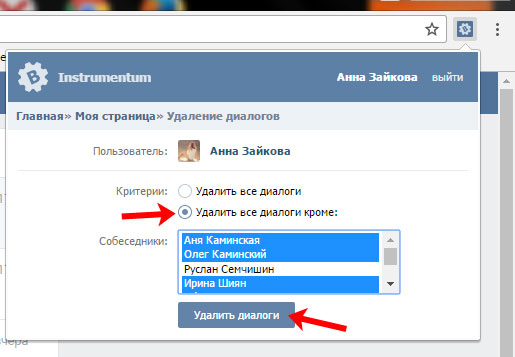 А після цього знайдіть собі іншого хлопця / дівчину, якій зможете довіряти.
А після цього знайдіть собі іншого хлопця / дівчину, якій зможете довіряти. Непрочитанное сообщение подсвечивается голубым фоном — то есть, его сразу будет видно (но это, конечно не гарантирует того, что ваш собеседник его ещё не видел — он мог прочитать письмо во всплывающих сообщениях ВКонтакте, но надежда есть).
Непрочитанное сообщение подсвечивается голубым фоном — то есть, его сразу будет видно (но это, конечно не гарантирует того, что ваш собеседник его ещё не видел — он мог прочитать письмо во всплывающих сообщениях ВКонтакте, но надежда есть).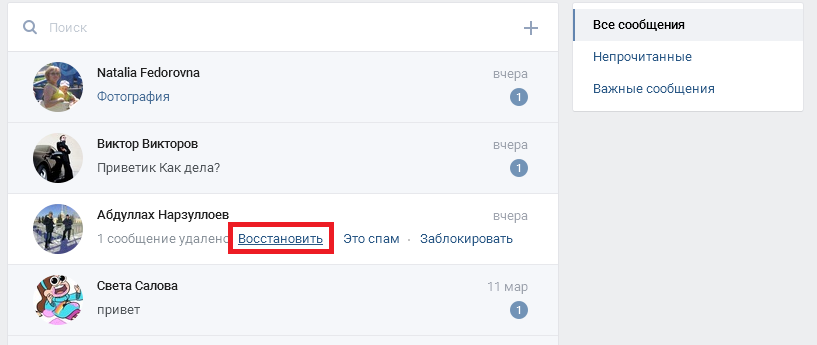
 .. «)
.. «)